Amazon Music possiede una vasta libreria musicale e fornisce agli abbonati buoni servizi di streaming musicale. Ma ora ci sono molti servizi di streaming musicale disponibili e potresti provarne un altro o, se sei abbonato a diversi servizi di streaming a pagamento, potresti voler annullarne uno.
Qualunque sia il motivo che hai, se desideri annullare il tuo abbonamento Amazon Music Prime/Unlimited, leggi questo articolo e segui le istruzioni. Ricorda, se annulli il tuo piano di abbonamento a pagamento, la funzione di riproduzione offline non sarà più disponibile —— ma non preoccuparti. Sicuramente possiamo risolvere anche questo problema. Leggi fino alla parte finale di questo articolo, troverai la soluzione migliore per ascoltare musica Amazon Prime/Unlimited offline.
Articoli Correlati:
- Parte 1: Annulla l'abbonamento ad Amazon Music sul computer
- Tramite Amazon Music Web Player
- Tramite l'app iTunes/Musica
- Parte 2: Annulla l'abbonamento ad Amazon Music su iPhone
- Parte 3: Annulla l'abbonamento ad Amazon Music su Android
- Bonus Suggerimento: Conserva i brani di Amazon Music per sempre senza abbonamento
- Domande frequenti sull'abbonamento ad Amazon Music
Parte 1: annulla l'abbonamento ad Amazon Music sul computer
Non sarà un lavoro difficile annullare il tuo abbonamento Amazon Music in due modi: puoi scegliere di annullare l'abbonamento sul lettore web Amazon Music o su iTunes. Di seguito, una guida dettagliata mostrerà chiaramente come funzionano entrambe le modalità. Per favore scorri verso il basso e leggi.
Tramite il sito web di Amazon
Per gli utenti che si abbonano ad Amazon Music Prime/Unlimited tramite la piattaforma ufficiale per poterlo fare scarica Amazon Music sul computer, le seguenti procedure ti guideranno su come annullare subito Amazon Music sul sito ufficiale di Amazon.
Passo 1. Vai su Lettore web di Amazon Music utilizzando qualsiasi browser web sul tuo PC o dispositivo mobile.
Passo 2. Nell'angolo in alto a destra del sito Web, sposta il mouse su Account ed elenchi, il menu a discesa si espanderà automaticamente, quindi scegli Abbonamenti e abbonamenti.
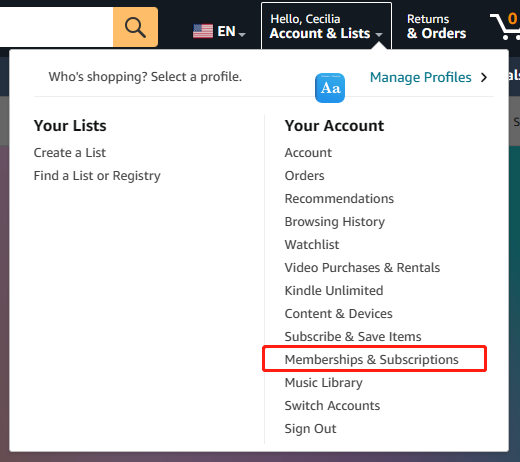
Passo 3. Clicchi Music Unlimitede quindi scegliere Amazon Music Unlimited.
Passo 4. Nel Rinnovo dell'iscrizione sezione, puoi vedere la data di rinnovo del tuo piano sottoscritto. Scegliere Annullare l'iscrizione, e poi Conferma cancellazione per annullare l'abbonamento Amazon Music Unlimited o Premium in pochissimo tempo.
Tramite l'app iTunes/Musica
Se sei un utente iOS, probabilmente ti sei abbonato ad Amazon Music tramite iTunes e tutti i pagamenti sono stati effettuati sul tuo account Apple. In questo caso, ti conviene annullare l'abbonamento ad Amazon Music tramite iTunes o l'app Musica. Pertanto, consulta la guida di seguito e scopri come annullare Amazon Music tramite iTunes. Iniziamo:
Passo 1. Avviare il iTunes app sul tuo PC Windows/Mac oppure apri il file Musica app se il tuo Mac è macOS Catalina o versione successiva.
Passo 2. Nella parte superiore dell'app iTunes/Musica, trova il file barra dei menu, tocca Il mio accounte scegli Visualizza il mio account. La pagina successiva visualizzata sarà la seguente. Scorri verso il basso per trovare il Impostazioni profilo sezione, quindi toccare gestire.
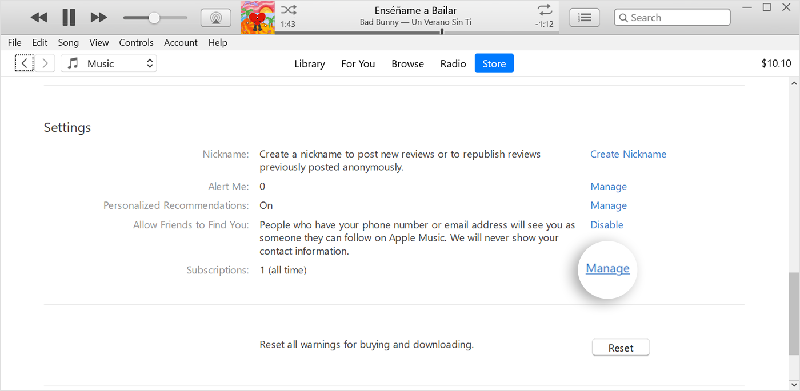
Passo 3. I Sottoscrizione verrà visualizzata la pagina. Ora scorri verso il basso per trovare Amazon Musicae fare clic Modifica vicino a esso.
Passo 4. Clicchi Annullare l'iscrizione. Infine, premere direttamente il Confermare per completare il processo di annullamento dell'abbonamento ad Amazon Music.
Tieni presente che una volta terminato l'abbonamento, non ti sarà consentito accedere ai tuoi brani offline. Tuttavia, puoi scegliere un potente downloader di Amazon Music da questo post di i migliori downloader di Amazon Music per continuare ad ascoltare Amazon Music gratuitamente senza abbonamento.
Parte 2: annulla l'abbonamento ad Amazon Music su iPhone
Per gli utenti iPhone, anche annullare gli abbonamenti ad Amazon Music è facilissimo. Non è nemmeno necessario aprire un browser web, ma puoi completare direttamente la cancellazione dell'abbonamento ad Amazon Music nel file Impostazioni profilo sul tuo iPhone. Di seguito, puoi seguire le procedure dettagliate e vedere come annullare l'abbonamento ad Amazon Music sul tuo iPhone passo dopo passo:
Passo 1. Aprire il Impostazioni profilo sul tuo iPhone. Successivamente, tocca il tuo nome per inserire il tuo ID apple e fare clic su Abbonamenti.
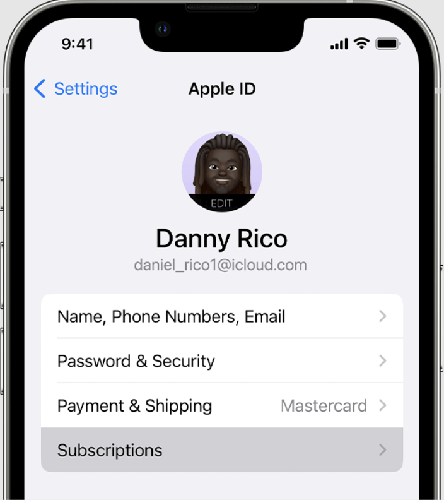
Passo 2. Nella schermata successiva puoi vedere tutti i tuoi piani di abbonamento. Trovare Amazon Musica e semplicemente tocca Annullare l'iscrizione.
Passo 3. La finestra pop-up ti indicherà la data di fine del tuo attuale piano di abbonamento. Rubinetto Confermare per completare la cancellazione.
Consiglio rapido: Dopo aver annullato l'abbonamento, puoi goderti i tuoi brani fino al termine dell'abbonamento. Controlla questo post e scopri come farlo scarica Amazon Music in MP3 su iPhone per goderti le tue canzoni offline senza abbonamento.
Parte 3: annulla l'abbonamento ad Amazon Music su Android
L'intero processo di annullamento di un abbonamento Amazon Music su Android è simile al modo di farlo sui dispositivi iPhone. Quindi, per gli utenti Android, segui la guida di seguito e impara come cancellare Amazon Music sulla sua app Android in un colpo solo:
Passo 1. Aprire il Amazon Musica applicazione su Android. Nel feed principale dell'applicazione, apri Impostazioni profilo toccando il icona dell'ingranaggio.
Passo 2. Sotto tuo Account, tocca Amazon Music Unlimited. Apparirà una finestra pop-up. Qui puoi trovare il Rinnovo dell'iscrizione .
Passo 3. Successivamente è sufficiente fare clic Annullare l'iscrizione. Toccando Invia e Conferma cancellazione opzione, il tuo piano Amazon Music verrà annullato direttamente.
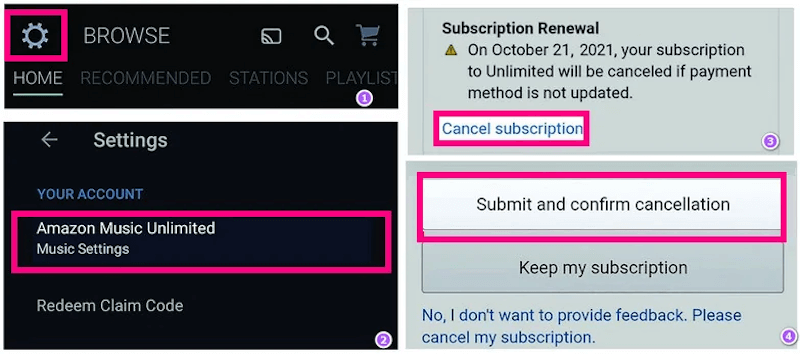
Una volta annullato il tuo abbonamento ad Amazon Music, potrai comunque accedere ai tuoi contenuti a pagamento su Amazon Music entro il periodo di abbonamento corrente. Una volta scaduto, non potrai più usufruire della tua libreria musicale offline o di altre funzionalità premium. Niente panico! Ecco la soluzione.
Suggerimento bonus: conserva i brani di Amazon Music per sempre senza abbonamento
Al termine dell'abbonamento, potresti scoprire che non ti è più consentito accedere ai download di musica offline. Pertanto, prima della scadenza dell'abbonamento, un trucco per conservare per sempre tutti i tuoi brani preferiti di Amazon Music è scaricarli tutti con TuneFab Amazon Music Converter.
Convertitore musicale TuneFab Amazon è un downloader di musica orientato alle fonti di streaming Amazon. Funziona bene nel download di tutti i tipi di brani Amazon Music, inclusi brani, playlist e podcast rilasciati per gli utenti Amazon Music Unlimited, Amazon Music Prime, HD e Free. Il programma può funzionare a una velocità 5 volte più veloce per scaricare in batch brani di Amazon Music mantenendo la qualità senza perdite e disponendo di formati ad alta compatibilità. Facendoti godere il viaggio in streaming di Amazon Music in seguito, anche senza continuare ad abbonarti ai suoi piani premium.
Caratteristiche principali di TuneFab Amazon Music Converter
● Sono supportati tutti i download di musica in streaming da Amazon;
● 320 Kbps senza perdite per mantenere offline le tracce di Amazon Music;
● Formati popolari come MP3, M4A, WAV e FLAC da selezionare;
● Aumentare la velocità di download in batch fino ad almeno 5 volte più veloce;
● Conserva le informazioni ID3 per ogni download di Amazon Music.
TuneFab Amazon Music Converter è anche facile da usare, semplificando il download di brani e playlist dal lettore web in streaming Amazon Music. Successivamente, le procedure ti guideranno su come funziona:
Passaggio 1. Installa TuneFab Amazon Music Converter
Scarica, installa e avvia il convertitore. Successivamente, seguire le istruzioni sullo schermo per log in con il tuo account Amazon Music (non è necessario l'abbonamento a pagamento).

Passaggio 2. Aggiungi brani o playlist all'elenco di conversione
Cerca i brani in base al nome nella barra di ricerca in alto a destra. Trascinali sull'icona blu "+" per la conversione.

Passo 3. Scegli il formato audio
Puoi scegliere il formato audio per l'intero elenco di conversione nel file Converti tutti i file in menù. Oppure seleziona i formati desiderati uno per uno accanto a ogni canzone.

Nota: È possibile modificare il bitrate di output/frequenza di campionamento in Impostazioni > Preferenze > Avanzate. Il bitrate può arrivare fino a 320 kbps per mantenere l'alta qualità del suono.

Passaggio 4. Scarica tutti i brani musicali di Amazon
Fai clic su Converti tutto per convertire i brani Amazon Music selezionati. Il processo di conversione sarà rapido e i brani elencati verranno salvati nei formati audio scelti. Controlla i brani convertiti su Finito pagina toccando il Visualizza file di output icona.

Domande frequenti sull'abbonamento ad Amazon Music
Q1: Puoi ottenere un rimborso dopo aver annullato l'abbonamento ad Amazon Music?
Se scegli di annullare il tuo abbonamento Amazon Music di tua volontà, non ti verrà rimborsato alcun rimborso. Ma quando il tuo piano illimitato viene interrotto dal funzionario Amazon, ti può essere restituito un rimborso proporzionale di qualsiasi feed pagato per il piano (solo per gli utenti che si registrano direttamente sul sito ufficiale di Amazon). Se ti abboni al piano premium tramite una terza parte, dovrai invece contattare la terza parte per ottenere un rimborso.
Q2: Perché mi viene addebitato un costo per Amazon Music?
A volte probabilmente noterai che il tuo saldo è diminuito improvvisamente, considera le seguenti cause che portano all'addebito su Amazon Music:
● Alcune risorse musicali non sono incluse nel tuo piano di abbonamento, il che comporta un costo aggiuntivo per l'accesso e lo streaming.
● Hai collegato più account, quindi Amazon Music addebita servizi premium per tutti.
● Si verificano errori improvvisi sulla piattaforma che causano addebiti errati a tuo carico.
Sulla base di essi, puoi scoprire cosa ti causa costi aggiuntivi. Se qualcosa va storto, puoi contattare il team tecnico di Amazon Music per aiutarti in pochissimo tempo.
Q3: Come cancellare Amazon Music su Alexa?
Per gli abbonati ad Alexa Together, puoi seguire i passaggi per annullare Amazon Music su Alexa:
Passo 1. Nel App Amazon Music, Andare al I tuoi abbonamenti e abbonamenti.
Passo 2. Trovare Alexa insieme abbonamento dal menu.
Passo 3. Conferma la cancellazione dell'abbonamento cliccando su Annullare l'iscrizione opzione.
Conclusione
Se desideri annullare i tuoi abbonamenti Amazon Music Prime/Unlimited, puoi completare il processo di annullamento su un PC Windows/Mac tramite browser web o su un Mac tramite iTunes/app Apple. Il processo di cancellazione è disponibile anche su smartphone iPhone/Android.
Per coloro che desiderano conservare tutti i download prima che l'abbonamento scada dopo la cancellazione, prova Convertitore musicale TuneFab Amazon a converti Amazon Music in MP3 o altri formati per eliminare la protezione DRM di Amazon Music. Una volta ottenuti i brani Amazon Music senza DRM, puoi tenerli offline e riprodurli in streaming quando vuoi per tutto il tempo che desideri.













